仪表分析
仪表分析是指基于各类业务查询数据的图形展示,图形展示的方式使数据更灵活直观。
不同的仪表类型对应不同的图形类型,不同的图形类型体现不同业务数据分析需求。
流程介绍
创建仪表分析流程如下:
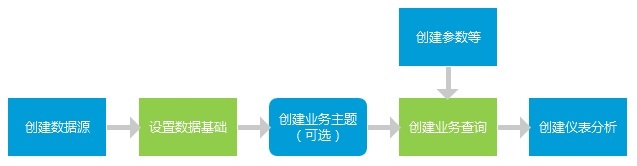
其中,定义关系数据源请参考定义关系数据源;设置数据基础请参考设置数据基础;创建业务主题请参考创建业务主题。
示例
接下来,我们将学习如何创建一个仪表分析。
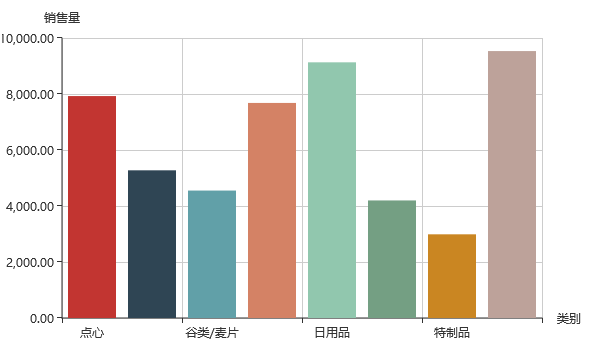
一、定义数据集
定义数据集,是指定义查询条件和内容的过程,它将查询出仪表分析所需的数据和字段,以及仪表分析中使用的筛选条件。它是创建仪表分析的前提。
1.在定制管理界面选择“新建SQL查询”
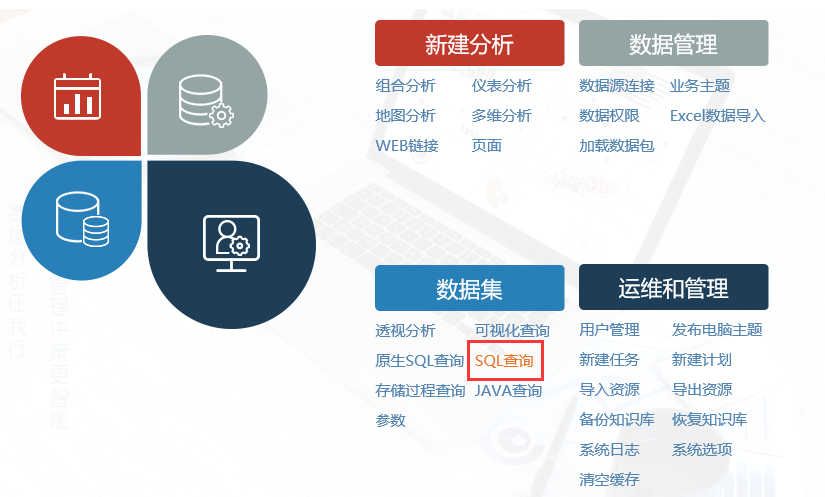
2.选择数据源。在弹出的数据源选择窗口中选择 northwind数据源,进入"新建SQL查询"界面。
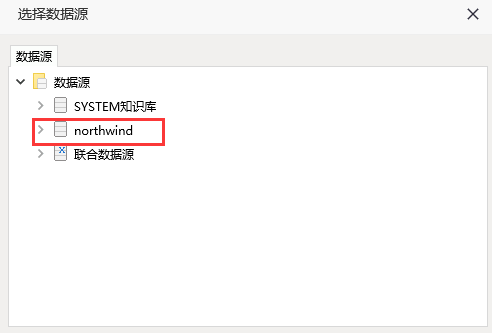
3.在新建窗口的中间空白区域,输入完整的SQL语句。如下图:
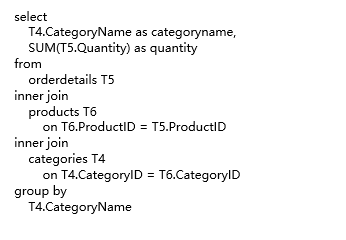
说明:SQL查询要求输出字段需要加别名,即增加(as alias)
4. 在输出字段上,右键选择输出字段,在弹出的右键菜单中选择 检测输出字段类型。如下图:
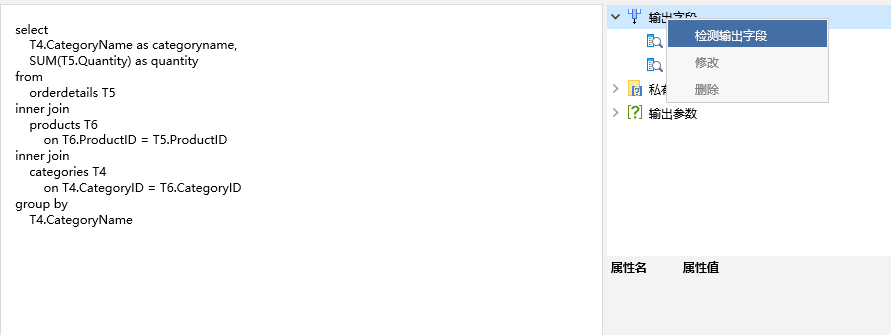
5.在新建窗口右侧输出字段区域,分别选中各个字段,修改字段别名为中文,如下图:
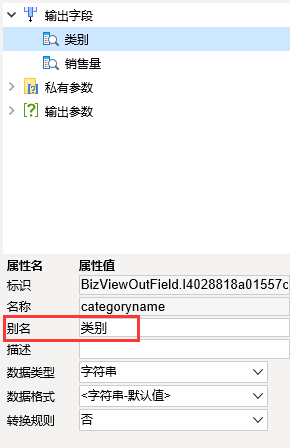
6 单击工具栏上的 保存 按钮,弹出"保存SQL查询"对话框。

7.在"保存SQL查询"对话框中,选择保存的路径,输入查询名称,如“仪表分析查询”
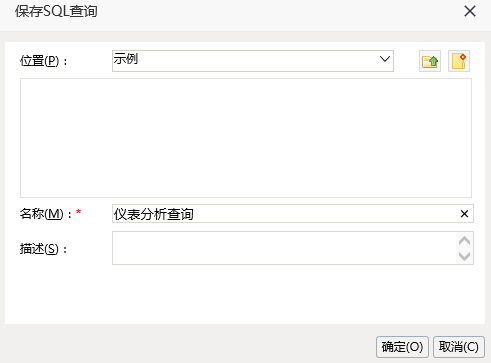
8.在"保存SQL查询"对话框中单击 确定 按钮,该业务查询定制成功。
说明
关于业务查询设置的详细说明请参见数据集定义
二、定义仪表分析
1.在定制管理界面,左侧资源树“资源定制”上找到保存的sql查询“仪表分析查询”
2.在sql查询“仪表分析查询”上,右键-》新建分析-》仪表分析
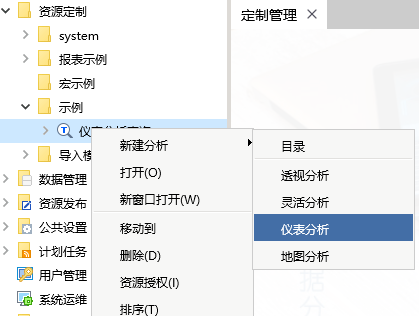
3. 在"图形设置"对话框选择 柱图。如下图所示:
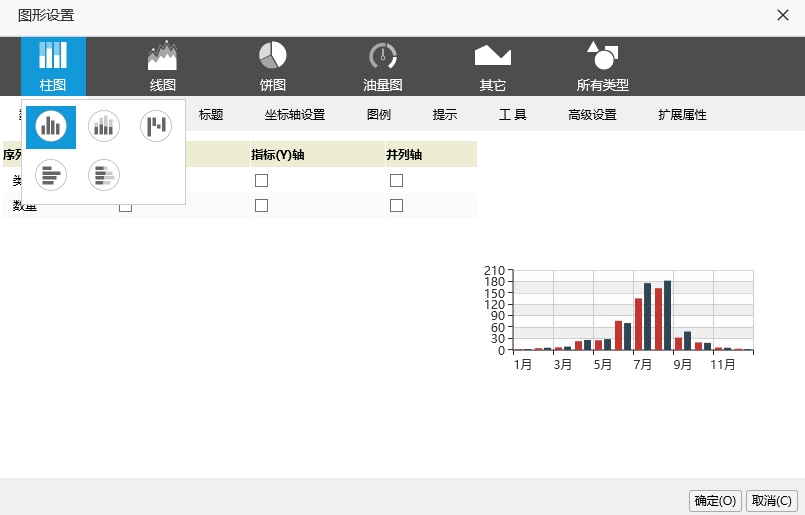
4.在"图形设置"界面进行如下设置。每一步设置都可以点击预览进行图形效果预览。
数据设置:切换到数据设置标签,设置“类别”为分类(X)轴,“销售量”为指标(Y)轴
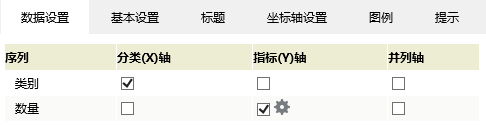
5. 在"图形设置"界面单击 确定 按钮,进入"仪表分析"显示界面。
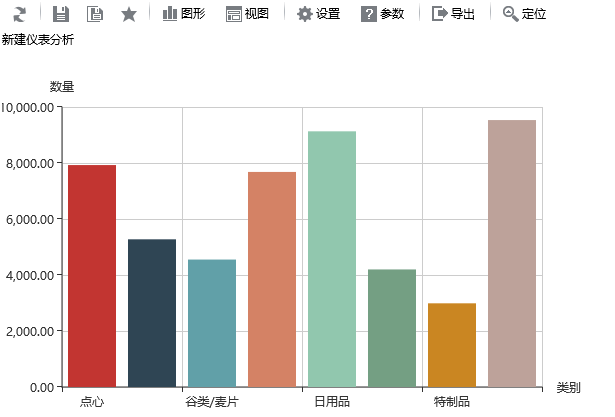
6. 点击工具栏上 视图 按钮,取消勾选"显示表头"和"显示表尾"选项,则隐藏表头和表尾。具体效果如下图:
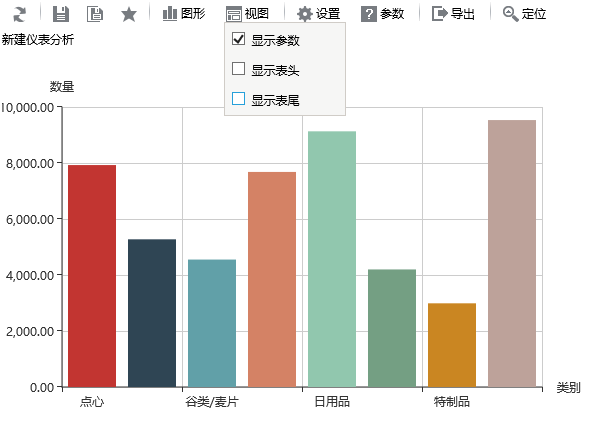
7.在仪表分析界面的工具栏中选择 保存 按钮,弹出"保存仪表分析"对话框。
8. 在"保存仪表分析"对话框中,设置保存路径,保存此仪表分析名称为"仪表分析示例“。
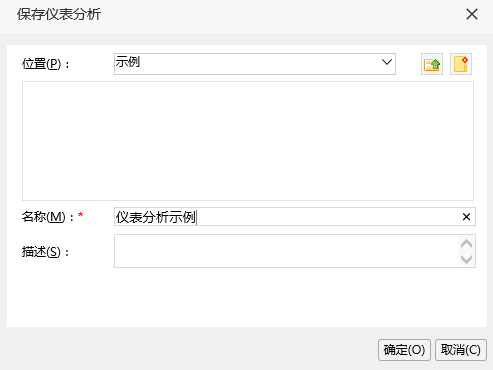
9.(可选)选择仪表分析工具栏上的 图形设置 按钮,进入到"仪表分析设置"界面,允许对仪表分析属性设置进行修改。如下图所示:
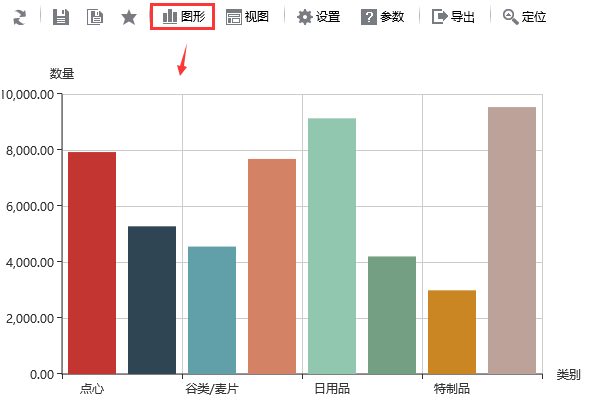
说明
对于仪表分析图形的相关介绍请参考仪表分析。